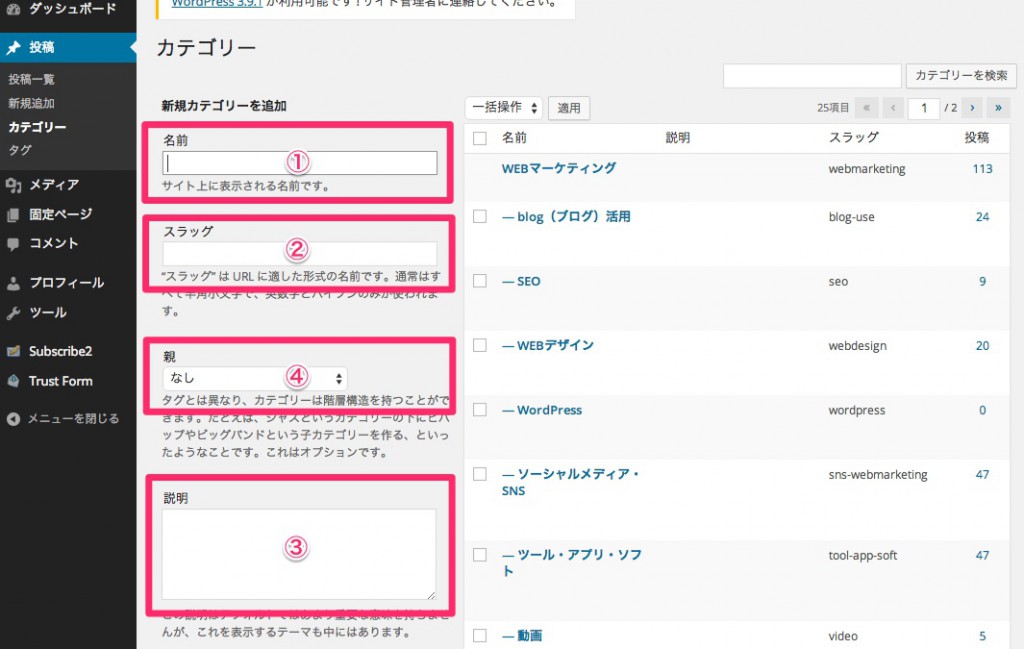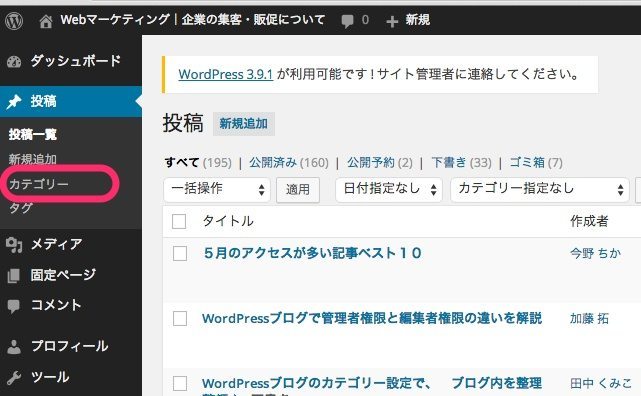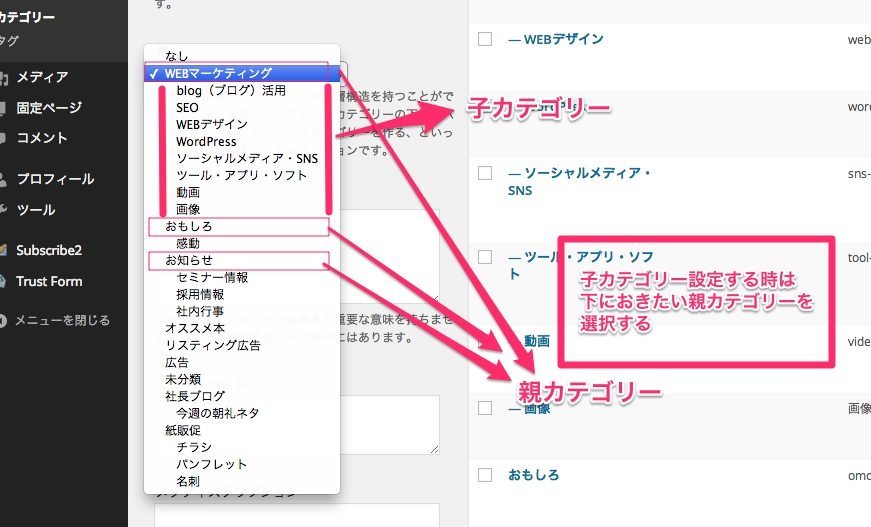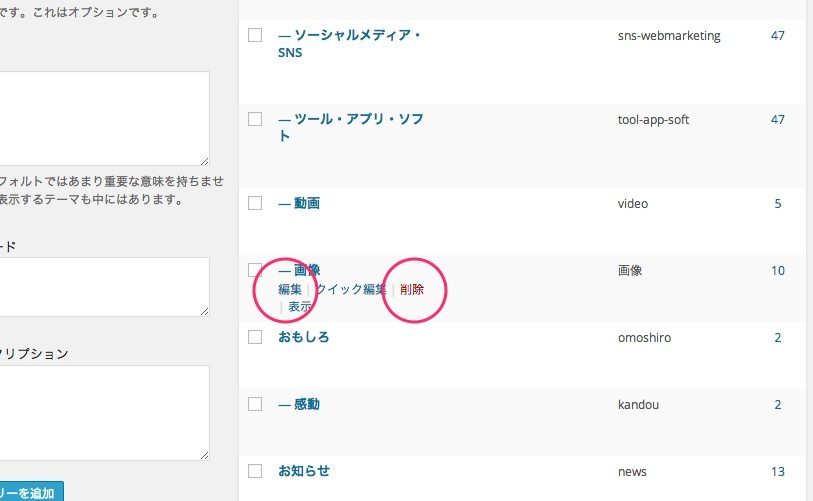カテゴリーを設定して、WordPressブログを整理整頓!
こんにちは!波塚です。先日たくさんの動物が集まるイベントに行ってきたのですが、どの動物も可愛すぎて心が浄化された思いでした(笑)
時々、イベントやペットショップなどに行くと癒されるかも、としみじみ。
さて、今回のテーマは「WordPressブログ・カテゴリーの設定方法」。既存ブログ内の整理整頓、記事を探す際に役立つのはもちろんのこと、新規で作成する自分のブログやビジネスサイト構築の際に設定しておくことによって、ブログ全体の構成を考えながら投稿していくことができます!
※2016/12/6 に公開しましたが、2018/1/20 にスラッグの表記に関して追記しました。
カテゴリーを設定して、WordPressブログを整理整頓!
目次
- WordPressブログのカテゴリーとは?
- カテゴリーの仕組みを理解して、わかりやすく整理する
- カテゴリーの設定方法
- カテゴリーの編集、削除方法
- まとめ
WordPressブログのカテゴリーとは?
WordPressブログ内の記事を、ジャンルごとに分類して読みやすく、探しやすくするために便利な機能です。
書き手が記事を整理するのにも役立ち、読者が探したい情報を見つけるのにも役立ちます。ブログ記事を書くときに必ず設定するべき項目です。
最近頻繁に見かける、SNSのハッシュタグと同じようなものです。
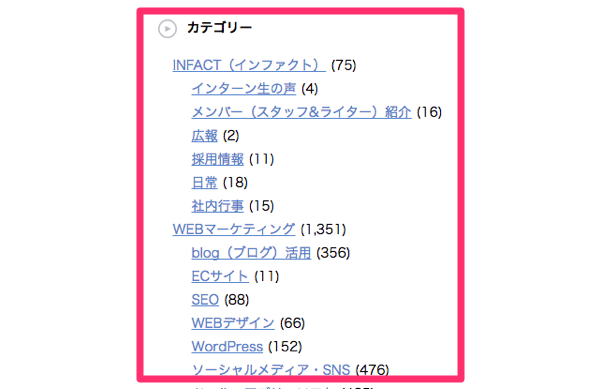
WordPressにはユーザーが記事を探す際に便利な「サイト内検索」機能もありますが、これは検索内容が決まっている場合に役立つ機能です。カテゴリー設定をしておくことによって検索の情報がある程度曖昧であっても、ここからニュースをチェックする、といったことが可能になるのです。
また、SEO対策にも重要な意味を持ちます。検索を意識して、カテゴリーのタイトルは自分だけがわかるネーミングとならないよう気をつけましょう。
カテゴリーの仕組みを理解して、わかりやすく整理する
WordPressのカテゴリー設定の主な特徴として、カテゴリーに断層構造が設定できるということ。つまりは親カテゴリーと子カテゴリーの設定ができ、親子関係を構築することによってそれぞれの記事に関連性を持たせることができます。例えば「ラーメン」というカテゴリーの中(下)に、「塩ラーメン」「醤油ラーメン」「味噌ラーメン」と親カテゴリを子に分けることでよりユーザーにわかりやすい表示ができます。
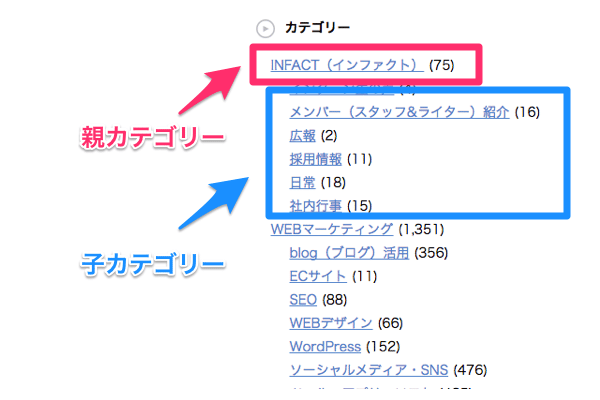
制作面においても記事が増えていくことを考えると、親カテゴリーのみではなく、その下に子カテゴリーを設定しておくと整理がしやすくなります(孫カテゴリーまで設定可能)。
カテゴリーの設定方法
それでは設定をしていきます。まずは管理画面より、「投稿」メニューの中にある「カテゴリー」メニューをクリック!画面にカテゴリーの一覧が表示されます。
インファクトのブログはジャンルごとに分類させるため、いくつかの親カテゴリーの下に子カテゴリーを設定しています。記事を作成する時にカテゴリー指定をしなかった場合は「未分類(デフォルト)」項目が自動的に設定されてそこに振り分けられます。
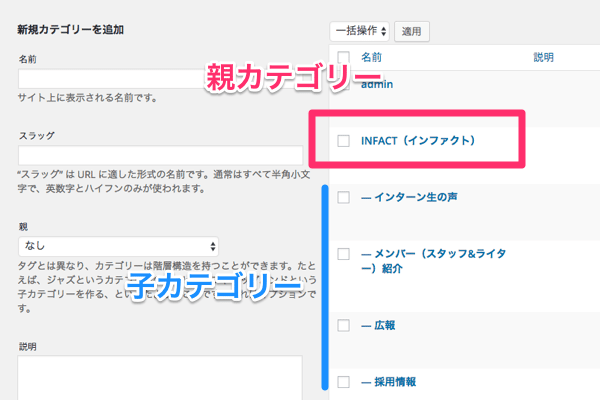
画面左上にある「新規カテゴリーを追加」のテキストボックスに入力していきます。
※「未分類(デフォルト)」のカテゴリーを新規カテゴリーに設定したい場合は、「編集、削除方法」の項をご覧ください。
①「名前」を入力する
カテゴリー名を入力。実際の閲覧画面にはここの名前が表示されます。
②「スラッグ」を入力する
URLに適した形式の名前を入力します。
例えば、「名前:WEBマーケティング」の場合、「スラッグ:webmareting」という具合です。スラッグは日本語でも指定可能ですが、URLの一部として使用されるので、半角英数とハイフンのみで指定してください!
デフォルトだとカテゴリーに入れた日本語がそのままスラッグに設定されてしまうので、必ず半角英数字で入力してください。
▼スラッグが日本語のまま登録された際のURL例
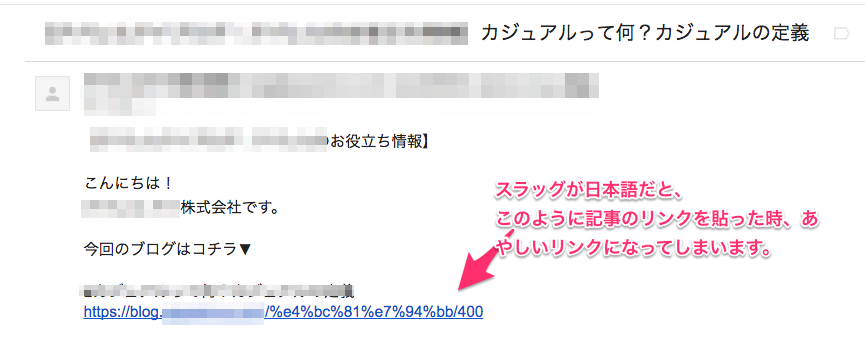
スラッグ名の決め方について詳しくはこちら
https://www.infact1.co.jp/staff_blog/webmarketing/26259/
③「説明」の入力は必要に応じて
カテゴリーの説明を文章でいれますが、この説明はデフォルトではあまり重要な意味を持ちませんので特に入力する必要はありません(これを表示するテーマも中にはあります)。
④「親」の選択画面
カテゴリーには親と子が存在することを説明しましたが、親カテゴリー設定の際は「親→【なし】」、子カテゴリーを設定の際は「親→【希望する上階層(親カテゴリー)】」を選択します。
入力が終わったら画面下部にある「新規カテゴリーを追加」ボタンをクリックしてください。
新しく作成されたカテゴリーは、カテゴリーの一覧の中に表示されます。
親カテゴリーの下に「ー○○○」と表示されているのが子カテゴリーの表示です。
カテゴリーの編集、削除方法
一度設定したカテゴリーの編集方法と削除方法も説明しておきます。
「カテゴリー」メニューをクリックし、画面にカテゴリーの一覧が表示されます。編集する場合は編集したいカテゴリーにマウスを合わせ、「編集」と書かれたリンクをクリックします。編集画面が表示されますので、変更箇所を修正して「更新ボタン」をクリックします。カテゴリーが変更された記事は、自動的に新しいカテゴリー欄に反映されます。
また、カテゴリーを削除する場合は削除したいカテゴリーにマウスを合わせ、「削除」をクリック。確認画面で「OK」をクリックして完了です。
カテゴリーを削除しても、そこに設定されていた記事は削除されません。一つの記事に対して複数のカテゴリーが設定されている場合は、削除したカテゴリーのみがなくなり、残りのカテゴリーの中に記事は残ります。記事に一つのカテゴリーのみが設定されている場合は、カテゴリーを削除後その記事は「未分類(デフォルト)」項目に自動的に入ります。
デフォルトカテゴリーの設定方法
もっとも使用頻度の高い言葉にをデフォルトカテゴリーに設定しておけば何かと便利です。記事執筆の効率化にもなります。
https://www.infact1.co.jp/staff_blog/webmarketing/28935/
子カテゴリーの編集方法
こちらの記事でまとめていますので、ご確認ください。
https://www.infact1.co.jp/staff_blog/webmarketing/10889/
まとめ
カテゴリー設定をすることによって、ユーザーは興味のあるタイトルを探しやすくなるメリットが得られる他、制作側も記事の分類、整理が非常にしやすくなります。また、検索エンジンに引っかかることを意識したカテゴリー名を選べば、非常に有効なSEO対策といえると思います。
個人的な感想としては、ある程度の記事数があるブログの場合、後からカテゴリー分けするのは結構な作業量なので、できるだけ最初の段階でカテゴリー設定しておくことをおすすめします。
波塚浩平
最新記事 by 波塚浩平 (全て見る)
- 【2022年最新版】カラーパレットの作成方法|Coolors - 2022年3月16日
- Macのデフォルトアプリでpdfを結合する方法|Automator活用 - 2020年5月26日
- 簡単に美しいグラデーションを作れる便利サイト4選 - 2020年5月12日